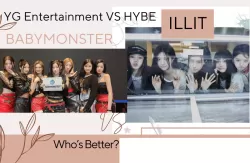Pengaturan icon Bluetooth yang ditampilkan di notification area Windows 10 bisa diubah sesuai dengan keinginan pengguna. Jika icon Bluetooth tidak ada, kamu bisa mengatasi icon Bluetooth yang hilang dengan cek pengaturan ini.
Baca Juga: Ini 4 Cara Mengatasi Laptop Menyetrum dan Kenali Penyebabnya
- Pilih Settings
- Klik Bluetooth & Other Devices
- Pilih More Bluetooth Options
- Cari Notifications dan Centang Show the Bluetooth Incon In The Notifications Area
- Pilih Ok
Install Dirver Bluetooth yang Sesuai
Jika salah satu penyebab icon Bluetooth tidak muncul di system tray bisa juga disebabkan karena Driver Bluetooth yang terhapus, rusak atau memang belum di install sama sekali. Kamu bisa mengikuti langkah ini untuk mengatasi icon Bluetooth yang hilang.
Baca Juga: Ini 5 Penyebab Masalah Laptop Not Responding atau HangPertama cek pada Devices Manager, lihat apakah di sana sudah ada driver Bluetooth yang terinstall. Masuk ke Devices Manager dengan cara klik Menu Start dengan klik kanan lalu pilih Devices Manager.Jika tidak ada kamu harus install kamu bisa ikuti cara sederhana ini sebagai berikut:
- Buka Device Manager, cari Bluetooth dan kamu dapat melihat pabrikan dari nama Bluetooth kamu
- Kunjungi situs web resmi vendor ini dan Unduh Driver terbaru untuk Bluetooth kamu.
- Klik dua kali file penyiapan yang di Unduh, lalu ikuti panduan di layar untuk menyelesaikan penginstallan.
Jalankan Bluetooth Support Service
Editor : Saridal MaijarSumber : 123412